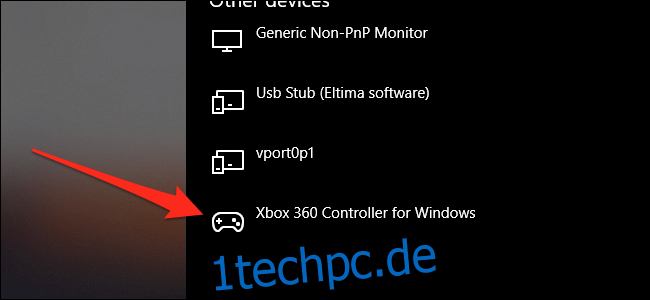Viele PC- und Mac-Spiele behandeln die Tastatur als erstklassigen Bürger und haben eine schlechte Unterstützung für Gamecontroller. Sie können Ihre Controller-Tasten den Tastendrücken der Tastatur neu zuordnen, um diese Einschränkung zu umgehen.
Sie werden einige analoge Eingaben verlieren – zum Beispiel funktionieren die Joysticks nur als Pfeiltasten, die ohne den üblichen Empfindlichkeitsbereich ein- oder ausgeschaltet werden – aber für einige Spiele ist das kein großes Problem.
Wenn Sie nur Steam-Spiele mit einem Controller spielen möchten, verfügt Steam bereits über großartige integrierte Tools zum Neuzuordnen von Controllern im Big Picture-Modus und ist eine viel einfachere Lösung als alles andere hier aufgelistete. Für die systemweite Verwendung oder in Nicht-Steam-Spielen benötigen Sie eine Drittanbieteranwendung.
Inhaltsverzeichnis
Verbinden Sie Ihren Controller
Dieser Schritt ist offensichtlich, aber bei so vielen Arten von Controllern auf dem Markt kann es eine Herausforderung sein, sie richtig zum Laufen zu bringen, insbesondere unter macOS. Wir haben eine umfassende Anleitung für die meisten Mainstream-Controller, auf die Sie bei Problemen zurückgreifen können, aber die meisten Controller der aktuellen Generation sind Plug-and-Play-fähig unter Windows und macOS. Controller der letzten Generation und frühere Controller benötigen möglicherweise benutzerdefinierte Treiber und ein wenig Setup.
Sie können sicherstellen, dass der Controller verbunden ist, indem Sie in den Windows-Einstellungen die Registerkarte „Geräte“ öffnen. Gehen Sie zu Einstellungen > Geräte > Bluetooth und andere Geräte und suchen Sie unter „Andere Geräte“.
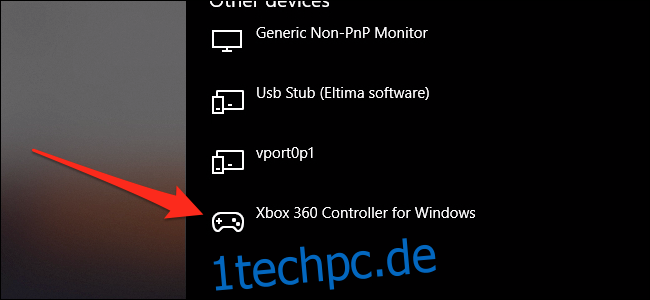
Unter macOS finden Sie USB-Controller normalerweise in der App „Systeminformationen“ unter „USB“. Bluetooth-Controller sollten im Bluetooth-Menü in der oberen Menüleiste angezeigt werden.
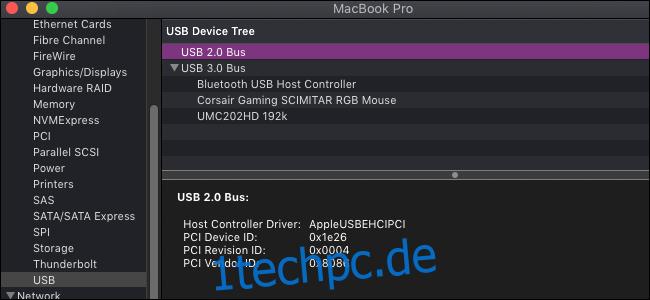
Windows (und Linux) Setup – AntiMicro
Es gibt ein paar gute kommerzielle Optionen, vor allem reWASD, aber AntiMikro ist kostenlos, Open Source und macht seinen Job genauso gut. Es funktioniert auch unter Linux.
Laden Sie die neueste Version von Github herunter (oder die portable Version, wenn Sie sie nicht installieren möchten) und öffnen Sie sie.
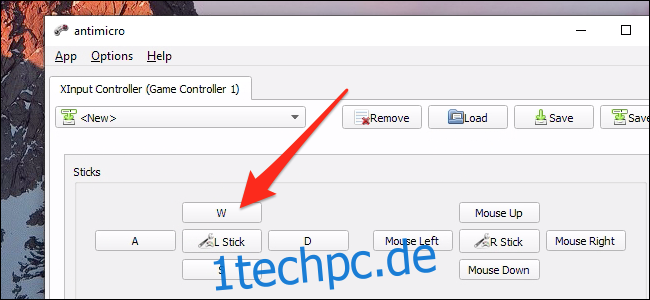
Solange Ihr Controller verbunden ist, sehen Sie diesen Bildschirm mit allen Sticks und Tasten. Sie können auf eine dieser Tasten klicken, um eine Zuordnung zu einer beliebigen Tastaturtaste oder der Maus festzulegen. Wenn Sie die Tasten auf Ihrem Controller drücken, sollte die Taste in AntiMicro aufleuchten, sodass Sie sich keine Sorgen machen müssen, welche „Taste 14“ ist.
Wenn Sie einen Joystick auf WASD oder Pfeiltasten zuordnen, wird er von einem analogen Eingang zu einem digitalen, der weniger reaktionsschnell sein kann, aber Sie können die Totzonen und andere Einstellungen konfigurieren, indem Sie auf die Schaltfläche „L Stick“ in der Mitte klicken.
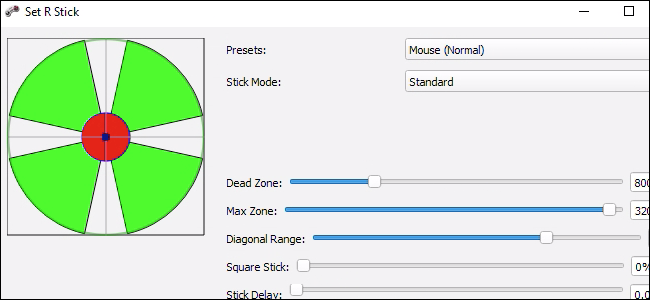
Die Joysticks funktionieren auch gut, wenn sie der Maus zugeordnet sind, was eine gewisse analoge Steuerung zurückbringt. Das ist gut für alle Spiele, bei denen das Zielen in der Ego-Perspektive erforderlich ist.
Es gibt einige erweiterte Optionen in den Einstellungen, wie Makrounterstützung und Profilwechsel. Aber im Auslieferungszustand funktioniert AntiMicro gut, um einfach einen Controller den Tastaturtasten neu zuzuordnen.
MacOS-Setup – Angenehm
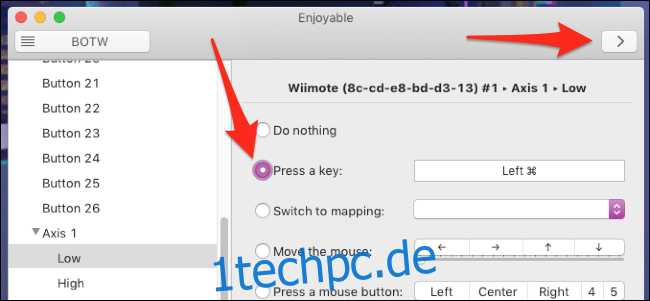
Für macOS, Angenehm ist eine großartige Alternative zu AntiMicro, die noch einfacher zu verwenden ist. Führen Sie einfach die App aus, drücken Sie eine Taste auf Ihrem Controller, drücken Sie dann eine Taste auf Ihrer Tastatur und wiederholen Sie den Vorgang für jede Taste, die Sie zuordnen möchten. Nachdem dies erledigt ist, drücken Sie die Run-Taste (sie sieht aus wie ein „>“) in der oberen rechten Ecke, und es sollte losgehen. Es ist in der Menüleiste Ihres Mac nicht vorhanden, daher müssen Sie das Fenster geöffnet haben, während Sie Ihren Controller verwenden möchten.
Enjoyable unterstützt mehrere Profile, das Wechseln von Profilen mit Tasten und das Bewegen der Maus. Die Joysticks können etwas holprig zuzuordnen sein, da sie dazu neigen, zwischen mehreren Achsen zu wechseln. Aber mit etwas Versuch und Irrtum sollte es gut funktionieren.